Jak trwale usunąć swoje konto Gmail?
Podczas gdy wiele osób twierdzi, że Gmail jest najlepszą platformą e-mailową, są tacy, którzy się z tym nie zgadzają. Niezależnie od tego, czy chodzi o promocyjne e-maile, o różne etykiety i tagi, lub po prostu gdy martwisz się o swoje bezpieczeństwo , Gmail może nie być najlepszą opcją e-mail dla Ciebie.
Na szczęście istnieje prosty sposób na usunięcie konta, ale ponieważ najprawdopodobniej korzystasz z usług Google na innych platformach (takich jak YouTube lub wyszukiwarka Google), najlepiej sprawdź, czy pozostałe informacje nie zostaną także usunięte w ten sposób.
(Jeśli chcesz usunąć wszystkie swoje konta Google, nie martw się, możesz to zrobić, ale ten artykuł jest przeznaczony dla tych, którzy po prostu chcą usunąć swoje konto Gmail.)
Zanim trwale usuniesz konto Gmail, musisz wziąć pod uwagę kilka kwestii:
- Jeśli Twoje konto Gmail jest powiązane z dowolnymi kontami w mediach społecznościowych, nie będzie można przywrócić ani zresetować ustawień kont społecznościowych ani też hasła. Obejmuje to Facebooka, YouTube, iTunes, Instagrama itp. Zanim usuniesz konto, utwórz alternatywne konto e-mail, aby móc zmienić to wszystko.
- Jeśli otrzymujesz subskrypcje e-mail, które chcesz kontynuować, musisz również zmienić tam informacje o swoim koncie.
- Wszelkie kontakty lub informacje przechowywane w Gmailu zostaną utracone. Dobrym pomysłem jest pobranie danych i przesłanie ich gdzieś indziej.
- Usunięcie konta Gmail nie zwalnia Twojej nazwy użytkownika. Tak więc jeśli chcesz mieć nowe konto Gmail, będziesz potrzebować pełnej nowej nazwy użytkownika.
- Usunięcie konta Gmail nie powoduje usunięcia konta Google, więc nadal będziesz mieć dostęp do Dysku i innych funkcji Google, jeśli nadal chcesz.
Skoro już wszystko gotowe, oto jak usunąć konto Gmail. (Możesz wykonać te same czynności na swoim telefonie.)
Krok 1 - Zaloguj się na swoje konto
Zaloguj się na swoje konto Google, używając myaccount.google.com i kliknij Zaloguj się. Wprowadź dane swojego konta Gmail i kliknij Zaloguj się.
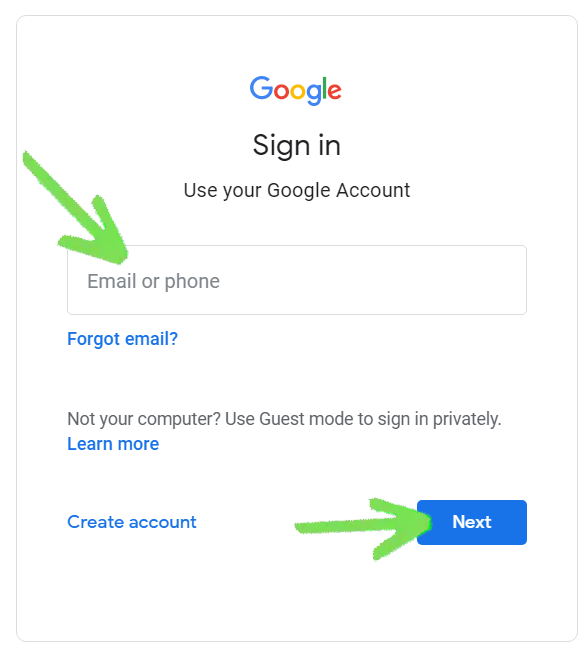 Zaloguj się na swoje konto Google.
Zaloguj się na swoje konto Google.
Krok 2 - Przejdź do ustawień konta
Na stronie Moje konta znajdź preferencje konta. Zwykle jest to skierowane w stronę prawej strony lub na dole, w zależności od rozmiaru ekranu. Kliknij "Usuń swoje konto lub usługi".
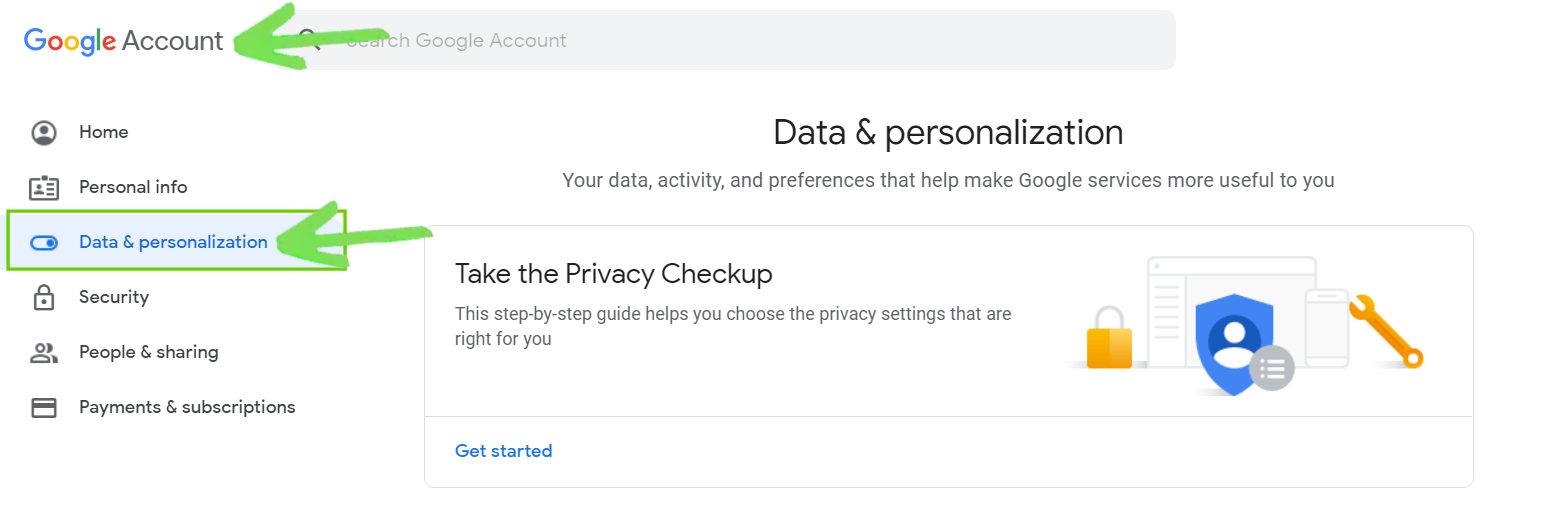 Przejdź do ustawień konta i wybierz Dane i Personalizacja.
Przejdź do ustawień konta i wybierz Dane i Personalizacja.
Krok 3 - Wybierz opcję Usuń produkty
Google oferuje dwie opcje usunięcia produktu lub całego konta. Jeśli chcesz tylko pozbyć się Gmaila, kliknij Usuń produkty.
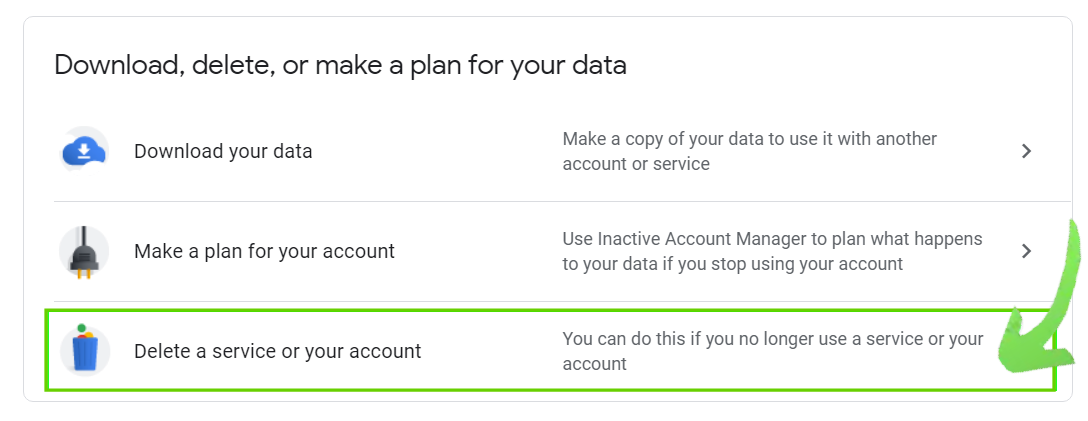 Wybierz usuń usługę lub konto.
Wybierz usuń usługę lub konto.
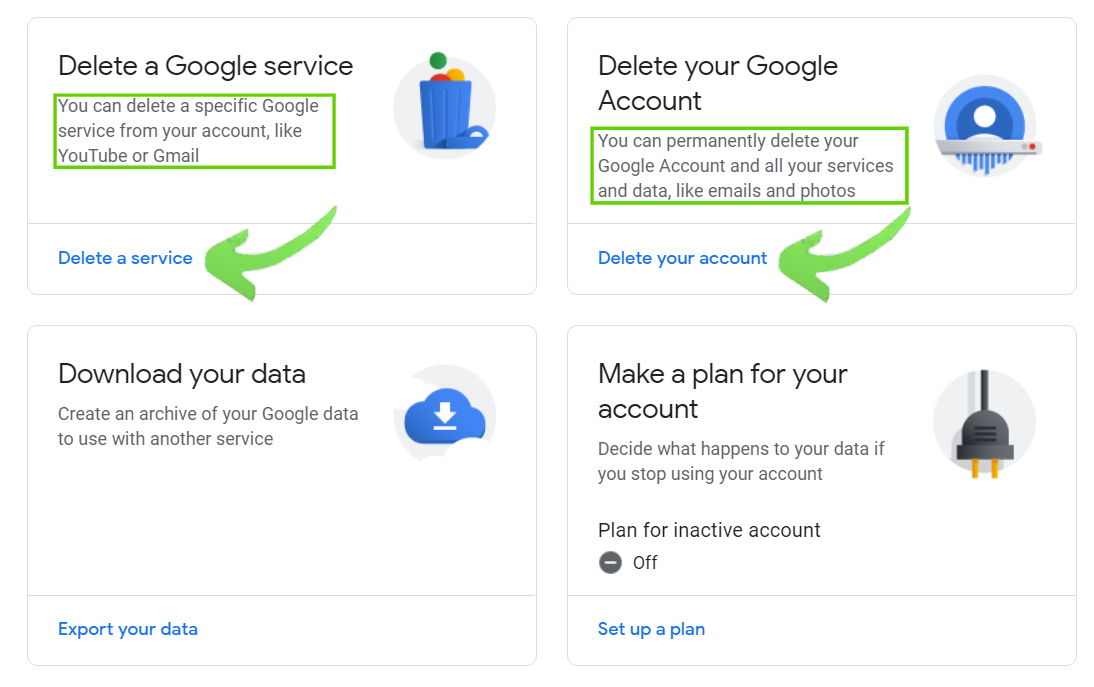 Kliknij usuń Usługę Google lub usuń Konto Google.
Kliknij usuń Usługę Google lub usuń Konto Google.
Zostaniesz poproszony o ponowne wprowadzenie hasła i zalogowanie się.
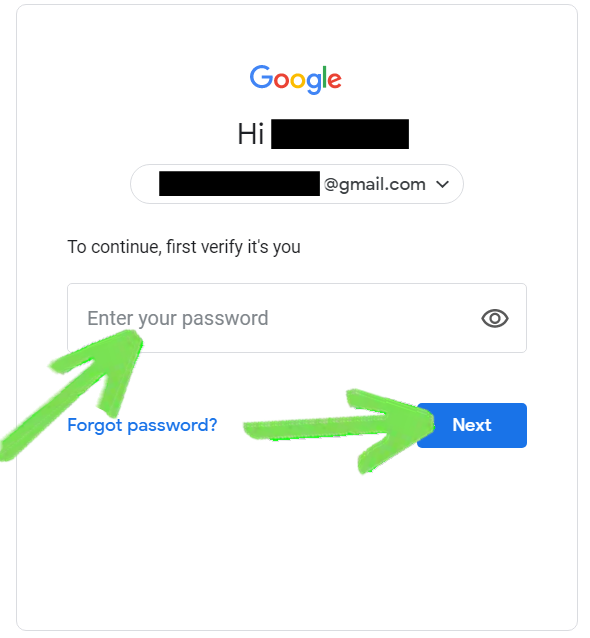 Google poprosi o zalogowanie się po raz ostatni.
Google poprosi o zalogowanie się po raz ostatni.
Krok 4 - Usuń konto Gmail
Zanim przejdziesz dalej, otrzymasz ostateczne ostrzeżenie o tym, co oznacza usunięcie konta
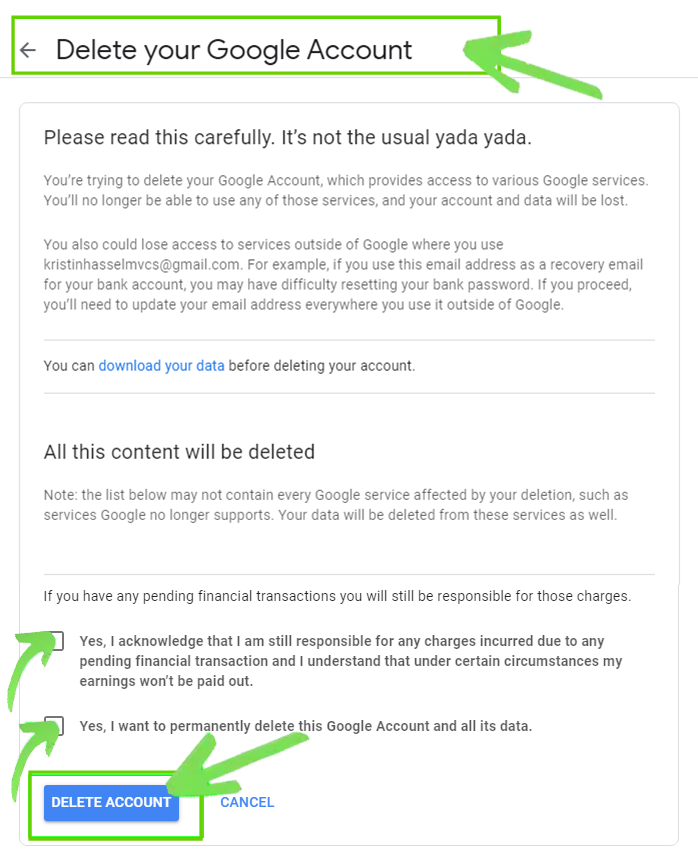 Po zatwierdzeniu konto zostanie usunięte.
Po zatwierdzeniu konto zostanie usunięte.
Jeśli chcesz kontynuować, kliknij przycisk Usuń Gmail.
Krok 5 - Otwórz swoje nowe konto
Na ekranie pojawi się komunikat z poleceniem otwarcia wiadomości e-mail wysłanej na nowy podstawowy adres e-mail. W dolnej części notatki kliknij przycisk "OK, mam to".
Krok 6 - Potwierdź swój status
Otrzymasz potwierdzenie emailem. Sprawdź szczegóły i kliknij link potwierdzający. Zostanie otwarta strona z pytaniem, czy chcesz potwierdzić, że chcesz usunąć swoje konto Gmail.
Wprowadź swoje hasło i kliknij "Potwierdź". Na koniec wyświetli się komunikat potwierdzający usunięcie konta.
Cały proces zajmuje trochę czasu i wymaga poklikania po kilku stronach, ale jednak okazuje się, że usunięcie konta Gmail nie jest wcale takie trudne.
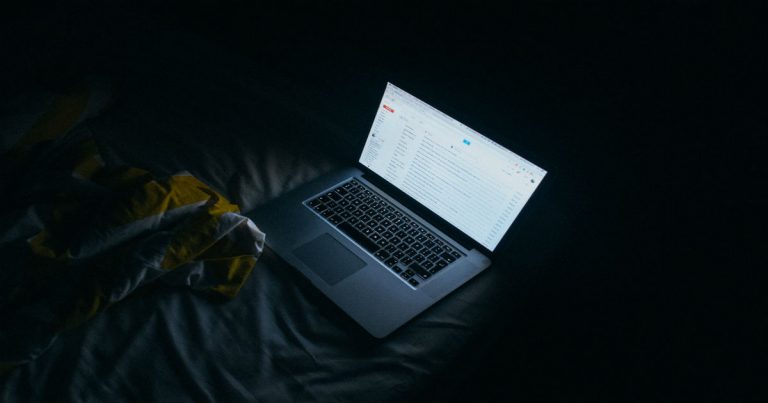



Prosimy o sugestie, jak ulepszyć ten artykuł. Twoja opinia ma znaczenie!